2023.5.17
こんにちは!カスタマーサポートの中の人です。

皆さん、普段LINE WORKSのトークを利用してLINEユーザーやLINE WORKSメンバーとさまざまなやり取りをされていると思います。
LINE WORKSはその名の通りお仕事で使用される機会が多く、お客様や取引先の方とLINEアカウントを外部連携して利用したり、
会社であれば店舗や遠隔地の作業現場、あるいは別部屋の他部署のスタッフの方などとつながって離れた場所にいる方とさまざまなコミュニケーションを取れたりしますよね?
トークは、相手の状況を気にせず送信できるのでとても便利なツールですが、次のような状況ではどうでしょう?
・お客様からの連絡を受けたのに、すぐにお返事ができない状況のとき
・ミーティングや予定が入っていて、同僚のトークにすぐに対応できない状況のとき
![]()
こんなとき、お客様や同僚に自分の状況を自動的に知っていただけると、より良好なコミュニケーションが取れると思いませんか?
そこで、LINE WORKSで利用できる便利な機能を今回はご紹介したいと思います。
今回ご紹介する内容
✓ 自動応答メッセージ
✓ ステータス設定

- 自動応答メッセージ
自動応答メッセージ機能は自分がトークを返信できない曜日や時間帯を設定しておくことで、トークが着信した場合にあらかじめ設定しておいたメッセージを自動で送信する機能です。
詳細な設定方法についてはこちらのヘルプもあわせてご覧ください。
自動応答メッセージは以下のように「社内向け」と「外部向け」で別々に設定できます。
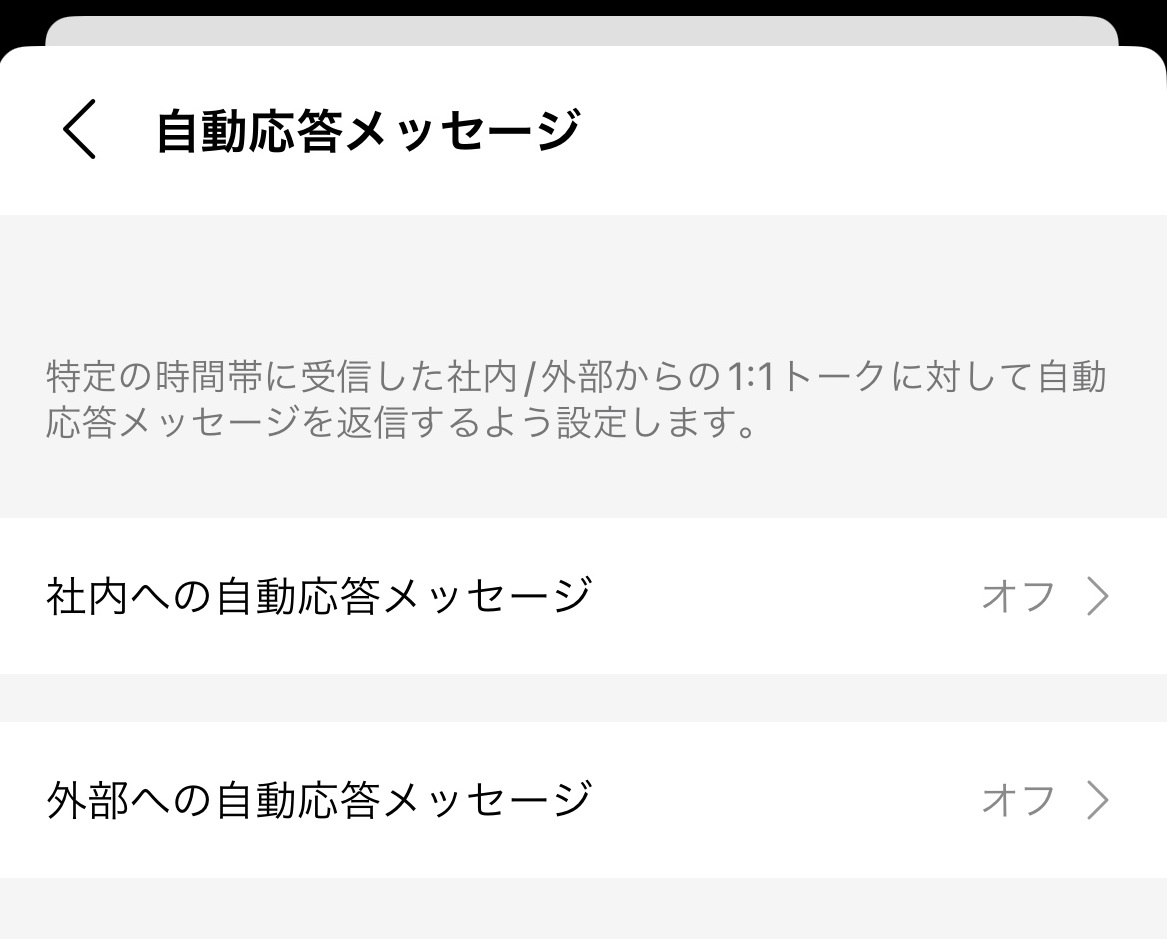
✓ 社内:「同じLINE WORKSのテナントの他のユーザー」に対する設定
✓ 外部:他のLINE WORKSのテナントユーザーやLINEユーザーに対する設定

どちらも設定できる項目は同じです。
自動応答メッセージを使用する曜日や時間帯、返信するメッセージの内容を設定します。
試しに社内と外部へ以下のようなメッセージ内容だけ変更した自動応答メッセージを設定しました。
平日の22時から翌7時までの間と、土日は終日自動応答メッセージが送られるように設定しています。
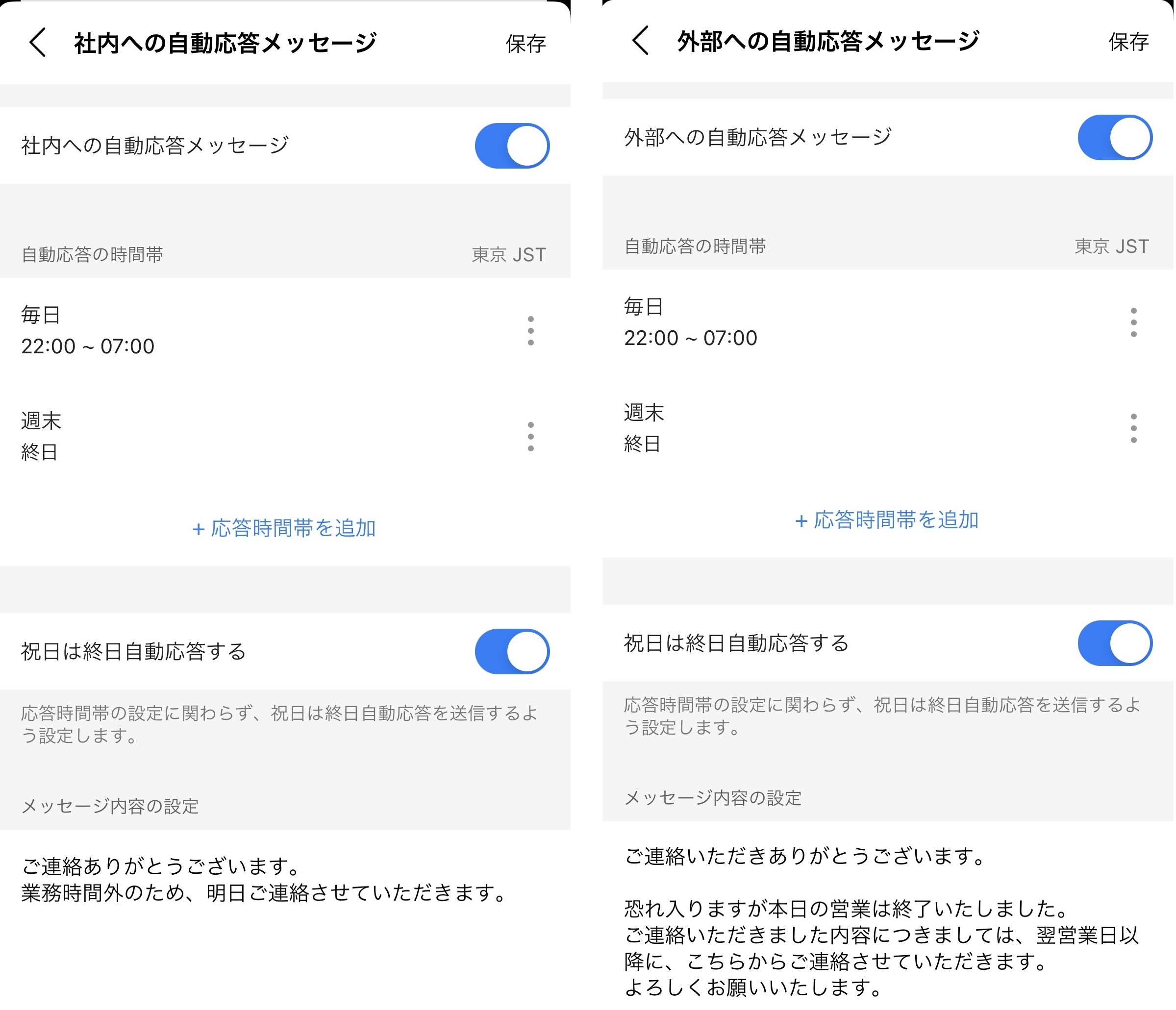
自動応答の時間帯に「週末」と表示されているのですが、自動応答メッセージの時間帯設定画面で以下のように土日を選択すると「週末」と表示されます。
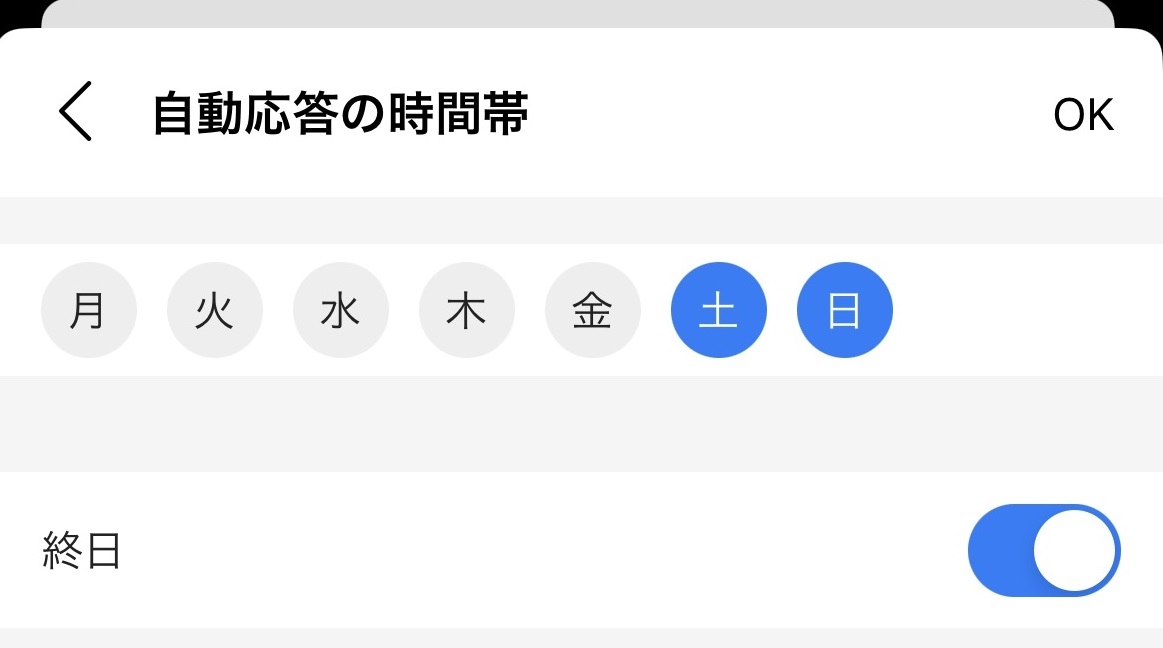
この設定で実際の日曜日に同じテナントのメンバーとLINEユーザーからトークを受信すると、以下のように自動応答メッセージが返信されました。
左が同じテナントのメンバーなので、社内向けのメッセージが返信されており、右がLINEユーザーなので外部向けのメッセージが返信されています。
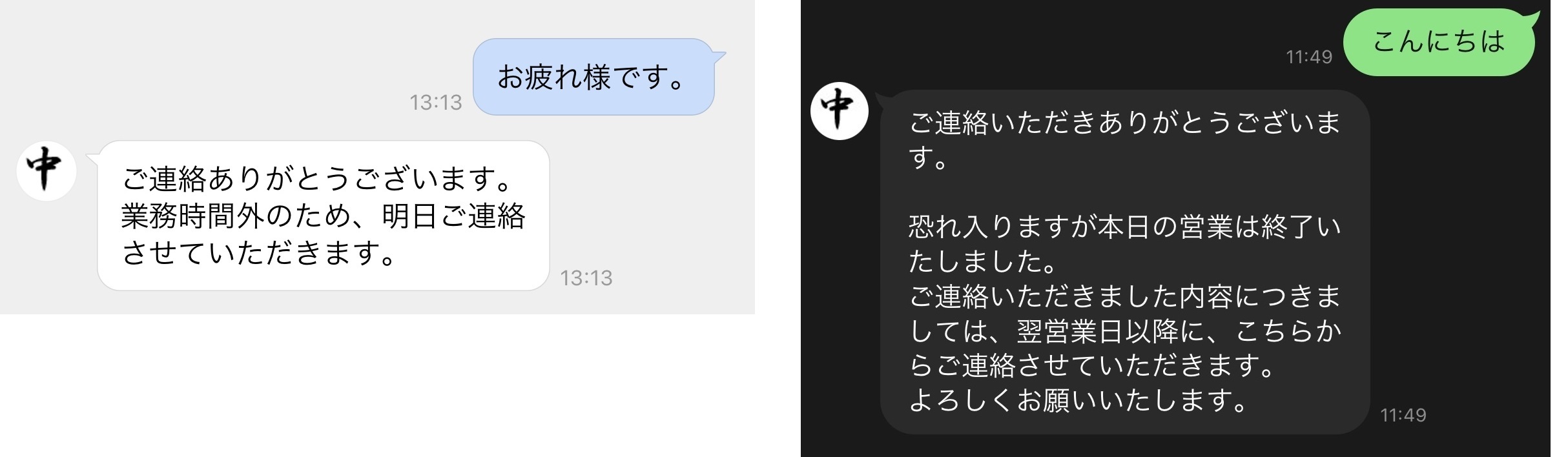
なお、自動応答メッセージは「社内向け」「外部向け」ともに1パターンのみ設定可能であり、複数のメッセージを設定することはできません。
![]()
- ステータス設定
自動応答メッセージは基本的に「自分がトークを返信できないとき」に使用します。
ですが、それ以外にも「自分が今何をしている状態なのか?」を表示したい状況があると思います。

そのような場合はステータスアイコンを使って相手に自分の状態を表示しましょう。
※ステータスアイコンは社内のメンバーにのみ表示されます。外部のLINE WORKSユーザーやLINEユーザーには表示されません。
ステータスの設定方法はこちらのヘルプもあわせてご覧ください。
ステータス設定画面では、ステータスアイコンの選択だけではなく、ステータスに付随したメッセージを入力したり、選択したアイコンを表示する時間を設定したりできます。
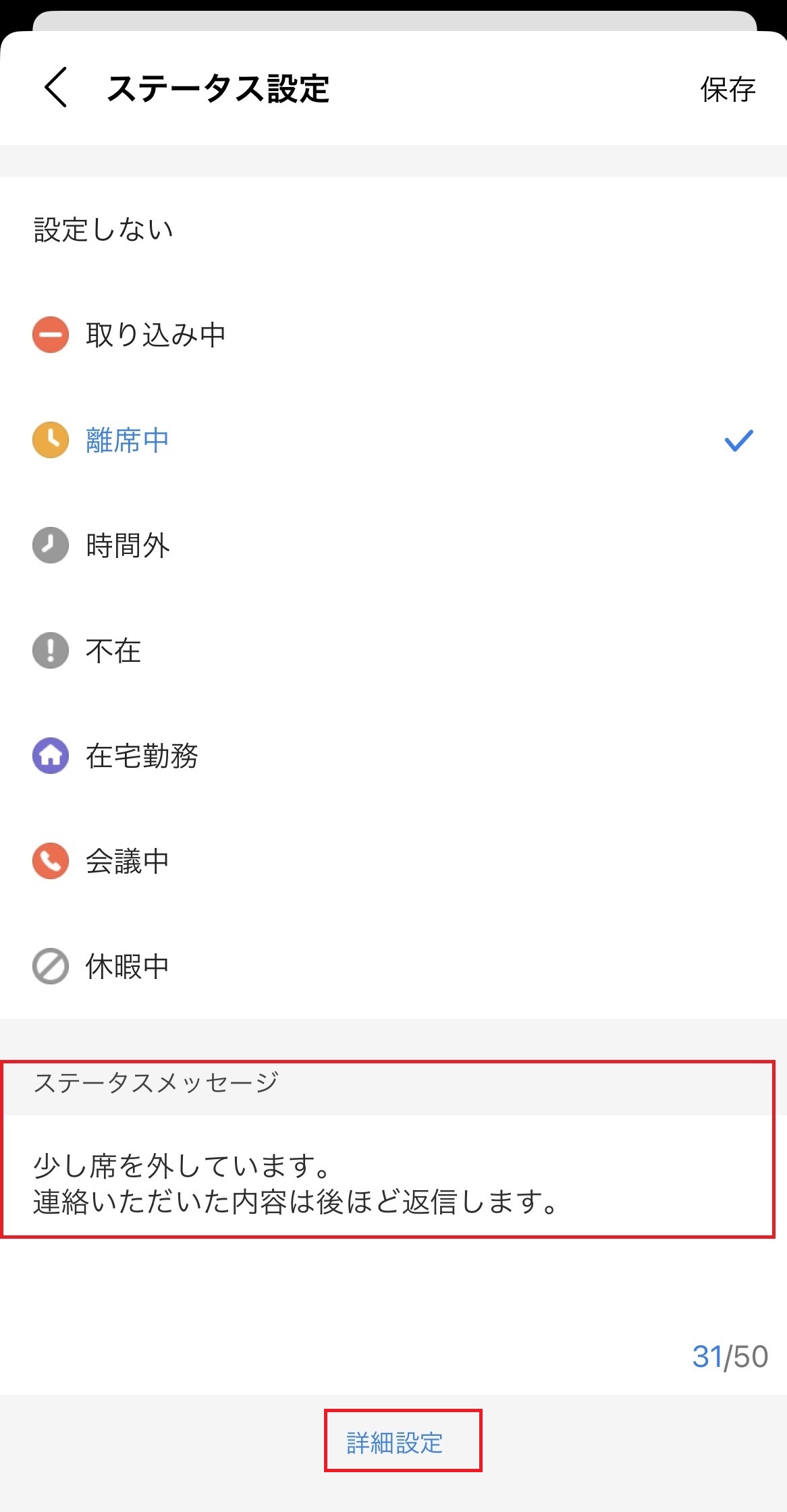
以下のようにステータスの表示時間を事前に設定しておくことで、ステータスの解除忘れを防止することができます!
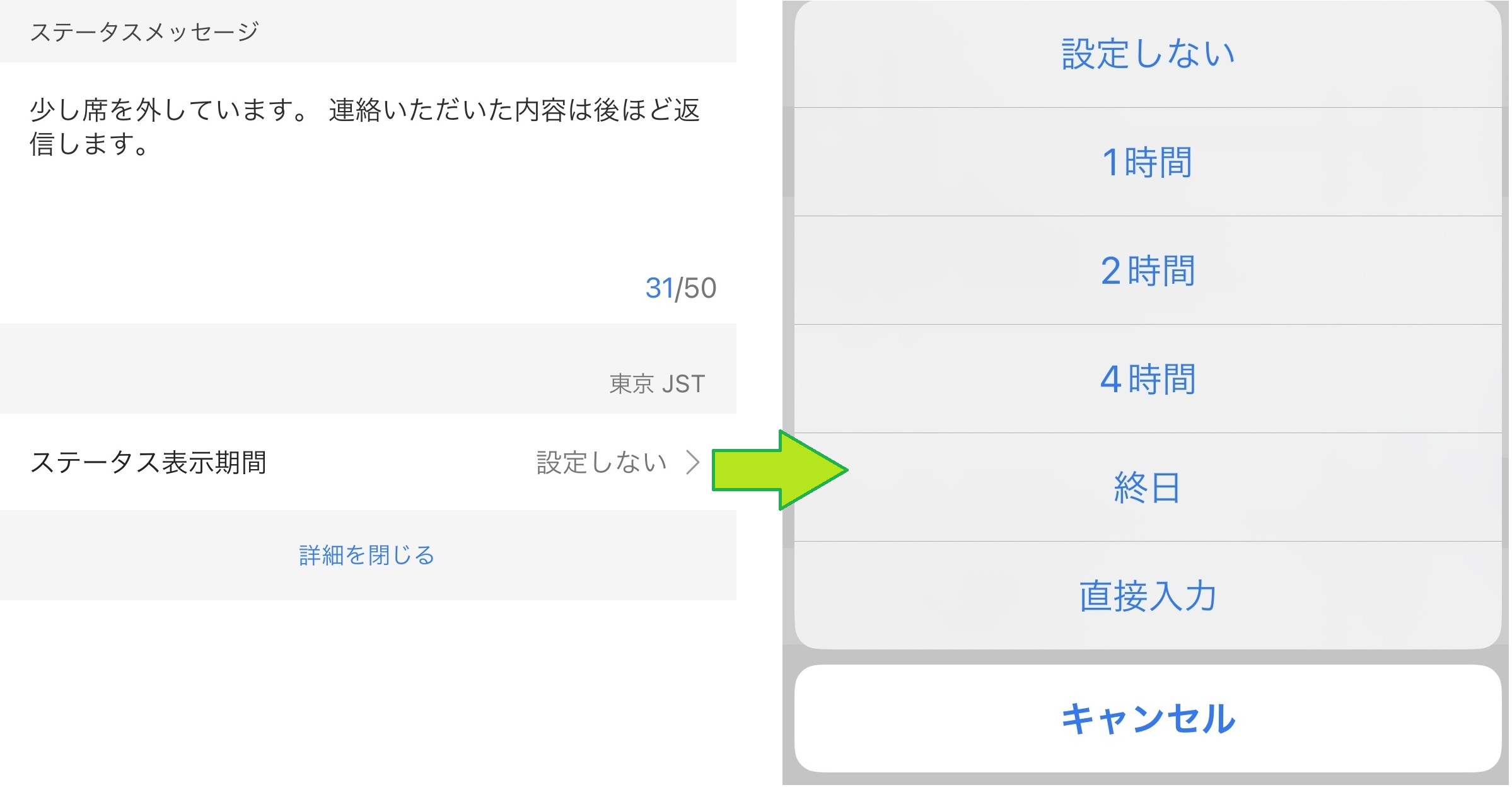

入力したステータスメッセージは、トークルームのアイコンやアドレス帳から詳細を開くと表示されます。
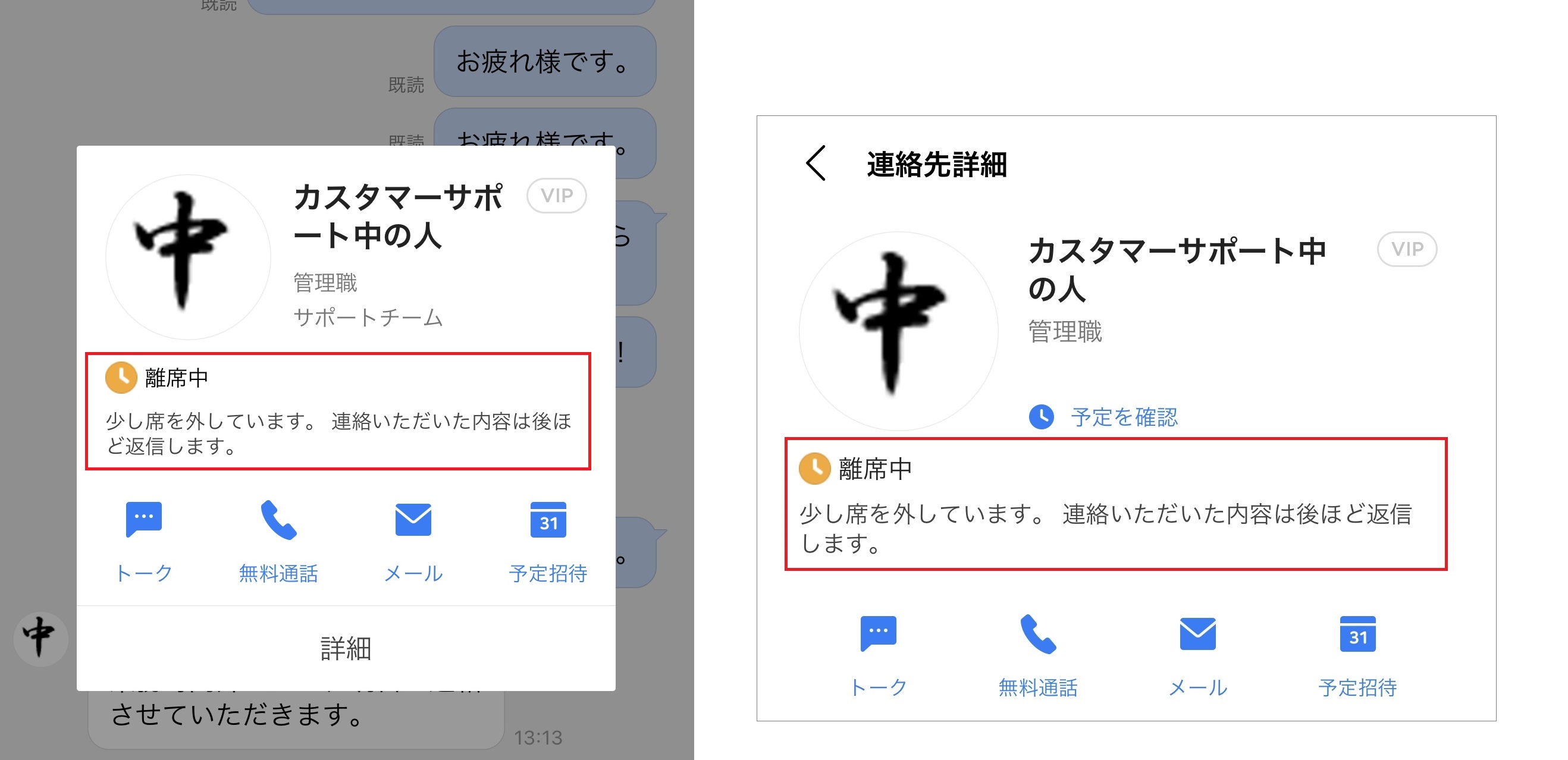
※ここからは管理者様向けの情報です。
ステータスアイコンは初期状態で4種類使用できるようになっています。
管理者画面で任意のアイコンとステータス名称を組み合わせて設定することで、他のアイコンも使用できるようになりますので、社内の運用に合わせ、あらかじめ用意されている種類の中から利用できるアイコンを増やしてメンバーに利用させることが可能です。
ステータスの追加方法はこちらのヘルプをご覧ください。
では今回はここまで!
今回紹介した機能以外についてもブログがございます!こちらから過去に掲載したCSブログの一覧がご覧いただけますので、過去のブログも参考にしていただければ幸いです。

「仕事、楽しい」を広げるLINE WORKSをこれからもよろしくお願いします!!
